Шта је ВиФи Дирецт у оперативном систему Виндовс 10 (и како га користити)
Блуетоотх(Bluetooth) је златни стандард за пренос датотека са уређаја на уређај и комуникацију блиског домета, али има конкурента за којег можда нисте чули: ВиФи Дирецт(WiFi Direct) .
Шта је ВиФи Дирецт(WiFi Direct) ? Ова мало позната алтернатива постоји годинама, али, за разлику од Блуетоотх-(Bluetooth) а , можете користити ВиФи Дирецт(WiFi Direct) за више од само преноса датотека.

Виндовс 10(Windows 10) има директну подршку за ВиФи Дирецт(WiFi Direct) , али ако планирате да га користите, мораћете да знате за шта је добар (и да ли је безбедно да га користите или не). Постоји много уређаја који подржавају ВиФи Дирецт(WiFi Direct) (под различитим именима), па ако желите да сазнате више о ВиФи Дирецт(WiFi Direct) - у у оперативном систему Виндовс 10(Windows 10) , ево шта треба да знате.
Шта је ВиФи Дирецт?(What Is WiFi Direct?)
ВиФи Дирецт(WiFi Direct) је стандард који дозвољава коришћење ВиФи(WiFi) радио фреквенција (обично 2,4 ГХз и 5 ГХз) за успостављање директних, пеер-то-пеер веза са другим уређајима. Не треба вам постојећа ВиФи(WiFi) мрежа за повезивање, јер се веза остварује директно између два уређаја.
ВиФи Дирецт(WiFi Direct) функционише тако што омогућава софтверски генерисану приступну тачку на главном уређају, стварајући привремену ВиФи(WiFi) мрежу у том процесу. ВиФи(WiFi) заштићено подешавање(Setup) ( ВПС(WPS) ) се затим користи за аутентификацију, помоћу дугмета или ПИН(PIN) кода који се користи за успостављање везе. Ово омогућава беспрекорну (али безбедну) везу између уређаја.
Као и Блуетоотх(Bluetooth) , можете да га користите за слање датотека, дељење екрана са другим уређајима, директно играње игрица, дељење интернет везе и још много тога. Такође игра централну улогу у другим системима и комуникационим стандардима, као што је комуникација блиског поља(near field communication) .

Други брендови специфични(WiFi-specific) за ВиФи , као што је Мирацаст(Miracast) , такође користе ВиФи Дирецт(WiFi Direct) за комуникацију. Иако је Мирацаст(Miracast) сопствени стандард, он се ослања на ВиФи Дирецт(WiFi Direct) технологију како би омогућио безбедно пресликавање екрана.
Међутим, подршка за ВиФи Дирецт(WiFi Direct) је прилично неједнака. Иако је у потпуности подржан у оперативном систему Виндовс 10(Windows 10) (у зависности од вашег уређаја), Аппле(Apple) уређаји као што су Мац(Macs) , иПхоне и иПад користе уместо тога власнички АирДроп(AirDrop) и АирПлаи(AirPlay) .
Модерни Андроид(Modern Android) уређаји (од Андроид 4.0(Android 4.0) надаље) нуде подршку за ВиФи Дирецт(WiFi Direct) , али ће вам можда требати апликација треће стране да бисте у потпуности искористили њене функционалности. Такође има подршку на одређеним паметним телевизорима(TVs) , конзолама за игре и другим уређајима који подржавају ВиФи.
Проверавање подршке за ВиФи Дирецт на вашем рачунару са оперативним системом Виндовс 10(Checking for WiFi Direct Support on your Windows 10 PC)
Ако желите да користите ВиФи Дирецт(WiFi Direct) као алтернативу Блуетоотх-(Bluetooth) у , најбоље ће вам послужити коришћење рачунара или лаптопа са оперативним системом Виндовс 10. Виндовс 10 нуди пуну подршку за ВиФи Дирецт(WiFi Direct) стандард, али ће ваш интерни ВиФи(WiFi) чип (или екстерни ВиФи(WiFi) уређај) морати да га подржава.
Ако желите да проверите да ли ваш Виндовс(Windows) рачунар или лаптоп подржава ВиФи Дирецт(WiFi Direct) стандард, онда ћете морати да користите Виндовс ПоверСхелл(Windows PowerShell) .
- Да бисте отворили нови ПоверСхелл(PowerShell) терминал, кликните десним тастером миша на мени Старт(Start) и изаберите опцију Виндовс ПоверСхелл (Админ)(Windows PowerShell (Admin)) .
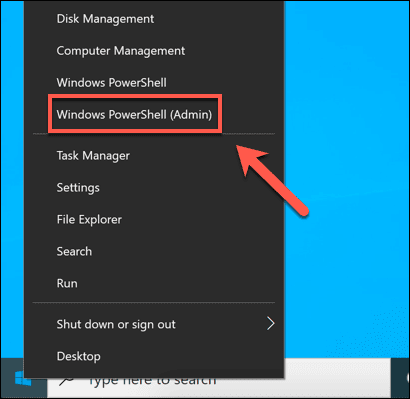
- У новом прозору Виндовс ПоверСхелл(Windows PowerShell) - а откуцајте ipconfig /all и притисните Ентер(Enter) . Биће наведена листа ваших мрежних адаптера и веза. Прегледајте листу адаптера да бисте пронашли Мицрософт Ви-Фи Дирецт виртуелни адаптер(Microsoft Wi-Fi Direct Virtual Adapter ) на листи.

Ако је Мицрософт Ви-Фи Дирецт виртуелни адаптер(Microsoft Wi-Fi Direct Virtual Adapter ) наведен, онда ваш рачунар подржава ВиФи Дирецт(WiFi Direct) везе. Ако није, мораћете да прикључите УСБ ВиФи(USB WiFi) уређај треће стране да бисте омогућили подршку за њега.
Повезивање са другим ВиФи Дирецт компатибилним уређајима(Connecting to Other WiFi Direct Compatible Devices)
Ако ваш рачунар то подржава, можете се повезати са другим уређајима који подржавају ВиФи Дирецт . (WiFi Direct)Да бисте то урадили, можете да користите Виндовс функције претраге и откривања да бисте лоцирали друге ВиФи Дирецт(WiFi Direct) уређаје у близини.
- Да бисте то урадили, мораћете да отворите мени Виндовс Сеттингс(Windows Settings) . Кликните десним тастером миша(Right-click) на мени Старт(Start) и изаберите опцију Подешавања(Settings) .

- У менију Виндовс подешавања(Windows Settings) изаберите опцију Уређаји . (Devices)Одатле ћете морати да изаберете опцију Додај Блуетоотх или други уређај(Add Bluetooth or other device ) .

- У искачућем менију Додај уређај(Add a device ) можете да изаберете тип уређаја са којим желите да се повежете. Неки ВиФи Дирецт(WiFi Direct) уређаји, на пример, углавном се користе за пресликавање екрана. Да бисте додали један од ових, изаберите опцију Бежични екран или прикључну станицу . (Wireless display or dock)У супротном, изаберите опцију Све остало .(Everything else )

- Следеће ће се појавити листа доступних уређаја у близини са којима се ваш рачунар може повезати. Појавиће се и уређаји који подржавају ВиФи Дирецт, укључујући паметне телефоне, паметне (WiFi)телевизоре(TVs) , конзоле за игре и још много тога. Да бисте се повезали са тим уређајима, изаберите уређај на листи.

- Када се уређај повеже, изаберите дугме Готово(Done) да бисте довршили везу.
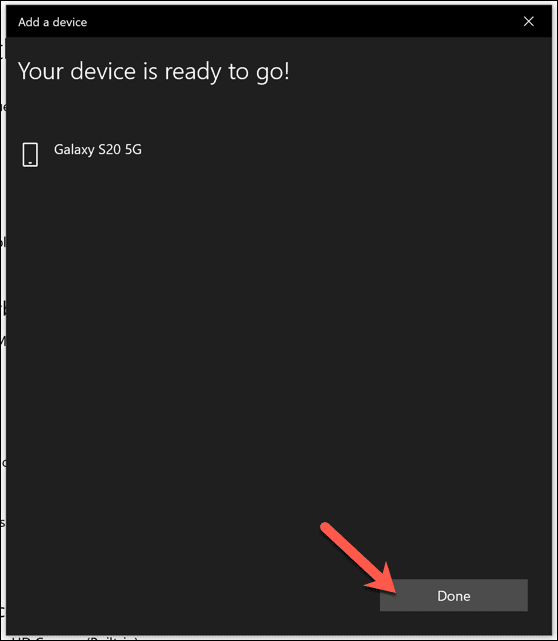
- Уређај ће се тада појавити на вашој листи познатих уређаја у менију Блуетоотх и други уређаји у подешавањима оперативног система Виндовс.(Bluetooth & other devices)

Иако би овај метод требало да функционише за већину ВиФи Дирецт(WiFi Direct) уређаја, можда постоје и други методи које можете користити за повезивање, па погледајте упутство за употребу за те уређаје за додатне информације.
На пример, неки уређаји који подржавају ВиФи Дирецт(WiFi Direct) стандард ће имати сопствене увек укључене ВиФи(WiFi) мреже на које можете да се повежете. Ако сте, на пример, имали ХП штампач или Сони(Sony) смарт ТВ, могли бисте да се повежете тако што ћете се придружити ДИРЕЦТ-КСКС(DIRECT-XX) бежичној мрежи за тај уређај.
Слање датотека користећи ВиФи Дирецт(Sending Files Using WiFi Direct)
Једна од најбољих употреба ВиФи Дирецт(WiFi Direct) - а је за пренос датотека, посебно ако имате велики број датотека. Иако бисте могли да користите Блуетоотх(Bluetooth) , пренос великих датотека (или великог броја њих) би трајао много дуже од ВиФи Дирецт(WiFi Direct) везе.
Ако имате Андроид(Android) уређај, најбољи начин да користите ВиФи Дирецт(WiFi Direct) је коришћење апликације Феем(Feem) , која има подршку за Виндовс 10 и Андроид(Android) . Иако ВиФи Дирецт(WiFi Direct) није подржан за иПхоне и иПад уређаје, Феем(Feem) користи алтернативни метод за пренос датотека на тим платформама.
- Да бисте започели, преузмите и инсталирајте апликацију Феем(Feem app) за свој Андроид(Android) уређај. Такође ћете морати да инсталирате Феем(install Feem) на свој Виндовс рачунар. Када се инсталира, отворите Феем(Feem) на оба уређаја.
- На свом Андроид уређају додирните клизач Укључи ВиФи Дирецт у апликацији (Turn on WiFi Direct )Феем(Feem) . Ово ће активирати специјалну ВиФи Дирецт(WiFi Direct) ад-хоц приступну тачку на коју се ваш Виндовс(Windows) уређај може повезати. Лозинка потребна за повезивање на ову мрежу појавиће се у горњем десном углу.
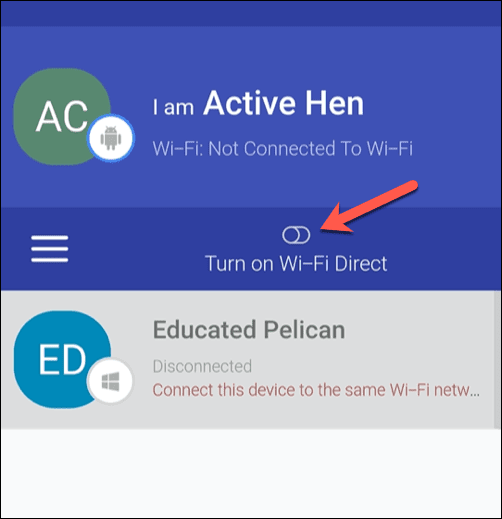
- На свом Виндовс(Windows) уређају, повежите се на привремену ВиФи(WiFi) мрежу коју је креирао ваш Андроид(Android) уређај (на пример, ДИРЕЦТ-мХ-Андроид(DIRECT-mH-Android) ). То можете да урадите у менију подешавања оперативног система Виндовс(Windows Settings) или притиском на WiFi/Network icon на траци задатака и одабиром привремене ВиФи(WiFi) мреже одатле.
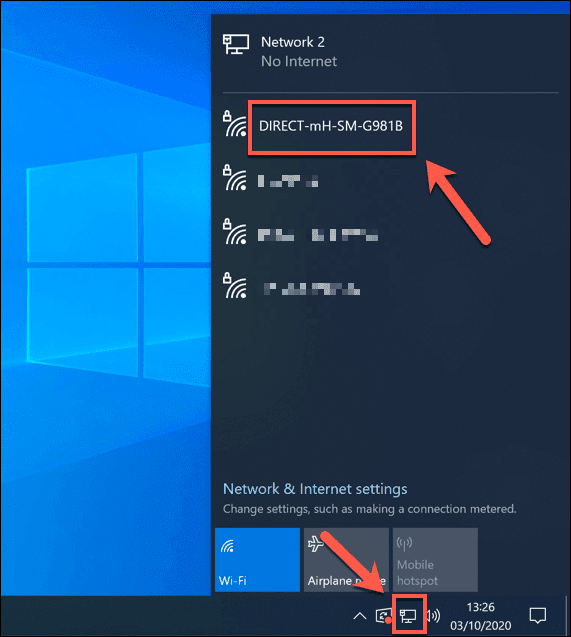
- Када се повежете, отворите апликацију Феем(Feem) на свом Виндовс рачунару. Ваш Андроид(Android) уређај треба да буде наведен у левом менију. Можете да шаљете датотеке на други начин тако што ћете изабрати свој Виндовс рачунар у апликацији Феем(Feem) на Андроид(Android) -у . Изаберите уређај са листе на било којој платформи, а затим изаберите или додирните опцију Пошаљи датотеку(Send File ) на дну да бисте почели да шаљете датотеке преко.
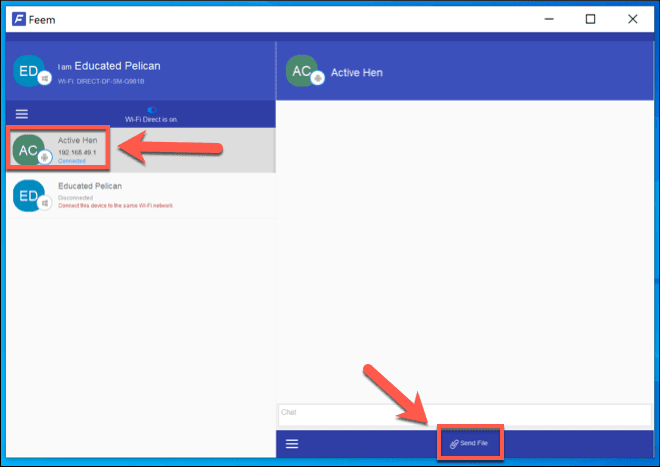
- Када се датотеке пошаљу, додирните клизач ВиФи Дирецт је на вашем (WiFi Direct is on )Андроид(Android) уређају да бисте онемогућили ВиФи Дирецт(WiFi Direct) хотспот и прекинули везу.

Повезивање Виндовс 10 рачунара са другим уређајима(Connecting Windows 10 PCs to Other Devices)
Као што име говори, коришћење ВиФи Дирецт(WiFi Direct) - а у оперативном систему Виндовс 10(Windows 10) омогућава вам да успоставите директне везе са другим уређајима. Ако желите да редовно преносите датотеке са паметног телефона на рачунар, можда бисте радије користили уграђену апликацију Ваш телефон(Your Phone app) .
Ако ВиФи Дирецт(WiFi Direct) није опција, онда је Блуетоотх(Bluetooth) ваша следећа, најбоља опција за самосталну, равноправну комуникацију. Многи рачунари са оперативним системом Виндовс 10 имају уграђен (Windows 10)Блуетоотх(Bluetooth) , али можете да учините да рачунар подржава Блуетоотх(make a PC Bluetooth-capable) помоћу УСБ(USB) адаптера. Само треба да запамтите да прво укључите Блуетоотх(switch Bluetooth on) пре него што покушате да успоставите везу.
Related posts
Шта је ВиФи Дирецт у оперативном систему Виндовс 10?
Како онемогућити ВиФи Дирецт у оперативном систему Виндовс 10
Како онемогућити заштитне мере за ажурирања функција у оперативном систему Виндовс 10
Како користити Нетворк Сниффер Тоол ПктМон.еке у оперативном систему Виндовс 10
Опцију Сакриј траке са алаткама у контекстуалном менију траке задатака у оперативном систему Виндовс 10
Како променити величину кластера чврстог диска у оперативном систему Виндовс 10
Како активирати Виндовс 10 Ентерприсе Едитион
Како онемогућити или омогућити режим читача у Цхроме-у у оперативном систему Виндовс 10
Како онемогућити аутоматско ажурирање драјвера у оперативном систему Виндовс 10
3 најбоље Реддит апликације за Виндовс 10 које су доступне у Виндовс продавници
Нове функције у Виндовс 10 верзији 20Х2 ажурирање октобра 2020
Објашњавање модерног хоста за подешавање у оперативном систему Виндовс 10. Да ли је безбедно?
Како пронаћи и заменити текст у бележници у оперативном систему Виндовс 10
Не могу да се повежем на Ксбок Ливе; Решите проблем са Ксбок Ливе Нетворкинг-ом у оперативном систему Виндовс 10
Мицрософт помоћник за удаљену радну површину за Виндовс 10
Како онемогућити класе преносивог складишта и приступ у оперативном систему Виндовс 10
Сакриј или прикажи дугме Виндовс Инк Воркспаце на траци задатака у оперативном систему Виндовс 10
Овај рачунар не може да се надогради на Виндовс 10 због Парити Стораге Спацес
Бесплатан софтвер за ограничавање батерије за Виндовс 10
Како отворити .аспк датотеке на Виндовс 10 рачунару
